Trước đây, trên các phiên bản Windows cũ hơn, việc thay đổi font chữ mặc định của hệ thống rất đơn giản. Ví dụ: trong Windows 7, bạn có thể dễ dàng tìm thấy tùy chọn thay đổi font chữ trong phần cài đặt “Personalization”. Tuy nhiên, kể từ khi Windows 10 ra mắt, Microsoft đã loại bỏ phương pháp thay đổi font chữ hệ thống trực tiếp này. Nhưng đừng lo lắng, nếu bạn vẫn muốn thay đổi font chữ mặc định nhàm chán thành một font chữ yêu thích, hãy theo dõi hướng dẫn chi tiết dưới đây.
Contents
Khác với cách làm đơn giản trên Windows 7 và các phiên bản cũ hơn, phương pháp thay đổi font chữ trong Windows 10 phức tạp hơn một chút, liên quan đến việc chỉnh sửa Registry của hệ thống. Vì vậy, trước khi bắt đầu, hãy lưu ý rằng việc chỉnh sửa Registry không đúng cách có thể gây ra những lỗi không thể khắc phục cho hệ thống của bạn. Để tránh gặp phải tình huống này, bạn nên sao lưu dữ liệu quan trọng hoặc tạo một điểm khôi phục hệ thống trước khi tiếp tục.
Các Bước Thay Đổi Font Chữ Hệ Thống Trong Windows 10
Sau khi đã hiểu rõ những cảnh báo trên, hãy cùng thực hiện theo các bước sau:
-
Đầu tiên, hãy mở ứng dụng “Settings” (Cài đặt), sau đó chọn “Personalization” (Cá nhân hóa).
-
Trong thanh menu bên trái, nhấp vào “Fonts” (Font chữ). Thao tác này sẽ hiển thị danh sách các font chữ đã được cài đặt trên máy tính của bạn.
-
Nhấp vào font chữ bạn muốn sử dụng để xem trước. Ghi nhớ tên font chữ này, bạn sẽ cần nó ở bước sau.
-
Mở ứng dụng “Notepad” (hoặc bất kỳ trình soạn thảo văn bản nào).
-
Sao chép đoạn mã registry dưới đây và dán vào trình soạn thảo văn bản:
Windows Registry Editor Version 5.00
[HKEY_LOCAL_MACHINESOFTWAREMicrosoftWindows NTCurrentVersionFonts]
"Segoe UI (TrueType)""Segoe UI (TrueType)""="
"Segoe UI Bold (TrueType)"=""
"Segoe UI Bold Italic (TrueType)"=""
"Segoe UI Italic (TrueType)"=""
"Segoe UI Light (TrueType)"=""
"Segoe UI Semibold (TrueType)"=""
"Segoe UI Symbol (TrueType)"=""
[HKEY_LOCAL_MACHINESOFTWAREMicrosoftWindows NTCurrentVersionFontSubstitutes]
"Segoe UI"="ENTER-NEW-FONT-NAME"- Thay thế dòng chữ “ENTER-NEW-FONT-NAME” bằng tên chính xác của font chữ mà bạn đã chọn ở bước 3. Lưu ý giữ nguyên dấu ngoặc kép. Ví dụ, nếu bạn muốn sử dụng font “Arial”, bạn sẽ thay thế bằng
"Arial".
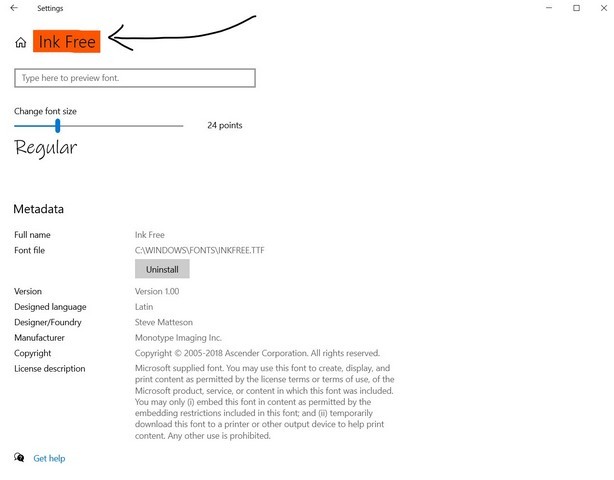 Font change 3
Font change 3
Hình ảnh minh họa vị trí cần thay đổi tên font chữ trong đoạn mã registry.
-
Sau khi đã thay đổi xong, nhấp vào “File” (Tệp) và chọn “Save As” (Lưu thành).
-
Trong hộp thoại hiện ra, thay đổi kiểu tệp thành “All Files” (Tất cả các tệp) từ menu thả xuống.
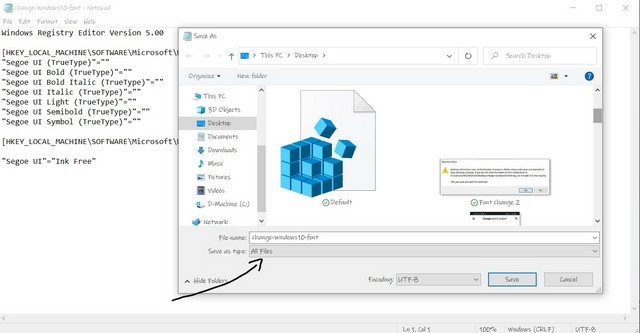 Font change 1
Font change 1
Hình ảnh minh họa cách chọn “All Files” khi lưu tệp.
-
Đặt tên bất kỳ cho tệp của bạn, nhưng phải có phần mở rộng là “.reg“. Ví dụ: “thay-doi-font-windows10.reg”.
-
Nhấp vào “Save” (Lưu).
-
Sau khi tệp đã được lưu, nhấp chuột phải vào tệp đó và chọn tùy chọn “Merge” (Hợp nhất).
-
Nhấp vào “Yes” (Có) trong hộp thoại tiếp theo.
-
Nhấp vào “Yes” (Có) một lần nữa.
-
Khởi động lại thiết bị của bạn để các thay đổi có hiệu lực.
Sau khi khởi động lại máy tính, font chữ hệ thống của bạn sẽ được thay đổi thành font chữ bạn đã chọn. Tuy nhiên, nếu bạn muốn quay lại font chữ mặc định – “Segoe UI”, chỉ cần sao chép và dán đoạn mã registry dưới đây và lặp lại từ bước 7 đến bước 14.
Windows Registry Editor Version 5.00
[HKEY_LOCAL_MACHINESOFTWAREMicrosoftWindows NTCurrentVersionFonts]
"Segoe UI (TrueType)""Segoe UI (TrueType)""="segoeui.ttf"
"Segoe UI Black (TrueType)"="seguibl.ttf"
"Segoe UI Black Italic (TrueType)"="seguibli.ttf"
"Segoe UI Bold (TrueType)"="segoeuib.ttf"
"Segoe UI Bold Italic (TrueType)"="segoeuiz.ttf"
"Segoe UI Emoji (TrueType)"="seguiemj.ttf"
"Segoe UI Historic (TrueType)"="seguihis.ttf"
"Segoe UI Italic (TrueType)"="segoeuii.ttf"
"Segoe UI Light (TrueType)"="segoeuil.ttf"
"Segoe UI Light Italic (TrueType)"="seguili.ttf"
"Segoe UI Semibold (TrueType)"="seguisb.ttf"
"Segoe UI Semibold Italic (TrueType)"="seguisbi.ttf"
"Segoe UI Semilight (TrueType)"="segoeuisl.ttf"
"Segoe UI Semilight Italic (TrueType)"="seguisli.ttf"
"Segoe UI Symbol (TrueType)"="seguisym.ttf"
"Segoe MDL2 Assets (TrueType)"="segmdl2.ttf"
"Segoe Print (TrueType)"="segoepr.ttf"
"Segoe Print Bold (TrueType)"="segoeprb.ttf"
"Segoe Script (TrueType)"="segoesc.ttf"
"Segoe Script Bold (TrueType)"="segoescb.ttf"
[HKEY_LOCAL_MACHINESOFTWAREMicrosoftWindows NTCurrentVersionFontSubstitutes]
"Segoe UI"=-Lưu Ý Quan Trọng Khi Thay Đổi Font Chữ Windows 10
Tôi muốn đưa ra một lời khuyên chân thành: không nên chọn một font chữ quá phức tạp cho hệ thống của bạn, vì nó có thể không mang lại kết quả tốt nhất. Hãy chọn một font chữ đơn giản, dễ đọc. Ví dụ, các font chữ như Arial, Times New Roman, Calibri,… thường là những lựa chọn tốt. Ngoài ra, hãy cẩn thận khi chỉnh sửa Registry và luôn sao lưu dữ liệu trước khi thực hiện bất kỳ thay đổi nào.
-
Tôi có thể thay đổi font chữ hệ thống trên Windows 10 Home không?
Có, hướng dẫn này áp dụng cho cả Windows 10 Home và Windows 10 Pro.
-
Làm cách nào để biết tên chính xác của font chữ?
Bạn có thể tìm thấy tên chính xác của font chữ trong ứng dụng Settings > Personalization > Fonts. Chọn font chữ bạn muốn sử dụng và tên của nó sẽ được hiển thị ở đầu trang.
-
Tại sao sau khi thay đổi font chữ, một số ứng dụng vẫn hiển thị font chữ mặc định?
Một số ứng dụng có thể sử dụng font chữ riêng của chúng và không bị ảnh hưởng bởi thay đổi font chữ hệ thống.
-
Tôi có thể thay đổi kích thước font chữ hệ thống không?
Có, bạn có thể thay đổi kích thước font chữ hệ thống trong ứng dụng Settings > Ease of Access > Display.
-
Tôi có cần phải khởi động lại máy tính sau khi thay đổi font chữ hệ thống không?
Có, bạn cần phải khởi động lại máy tính để các thay đổi có hiệu lực.
-
Làm thế nào để hoàn tác thay đổi nếu tôi không thích font chữ mới?
Bạn có thể hoàn tác thay đổi bằng cách sử dụng đoạn mã registry để khôi phục font chữ mặc định (Segoe UI) như đã hướng dẫn ở trên.
-
Thay đổi font chữ hệ thống có ảnh hưởng đến hiệu năng của máy tính không?
Việc thay đổi font chữ hệ thống thường không ảnh hưởng đáng kể đến hiệu năng của máy tính. Tuy nhiên, nếu bạn chọn một font chữ quá phức tạp hoặc có kích thước lớn, nó có thể gây ra một chút chậm trễ trong quá trình hiển thị văn bản.
Tôi biết rằng đây có thể là một nhiệm vụ khá phức tạp đối với người dùng thông thường và phương pháp thay đổi font chữ trước đây dễ dàng hơn nhiều. Tuy nhiên, tôi hy vọng hướng dẫn này sẽ giúp bạn cá nhân hóa thiết bị của mình với font chữ yêu thích. Hãy nhớ ghé thăm trang chủ Afropolitan Group để đọc thêm nhiều tin tức công nghệ hữu ích khác nhé!
Ưu Điểm và Nhược Điểm của Việc Thay Đổi Font Chữ Hệ Thống
Ưu điểm:
- Cá nhân hóa: Giúp bạn tùy chỉnh giao diện hệ thống theo sở thích cá nhân.
- Cải thiện khả năng đọc: Chọn một font chữ phù hợp có thể giúp bạn đọc văn bản trên màn hình dễ dàng hơn, đặc biệt nếu bạn có vấn đề về thị lực.
Nhược điểm:
- Khả năng tương thích: Một số ứng dụng có thể không hiển thị đúng font chữ bạn đã chọn, dẫn đến các vấn đề về hiển thị.
- Hiệu suất: Sử dụng một số font chữ phức tạp có thể làm chậm hiệu suất hệ thống, đặc biệt trên các máy tính cấu hình thấp.
- Rủi ro: Việc chỉnh sửa Registry không đúng cách có thể gây ra lỗi hệ thống.
